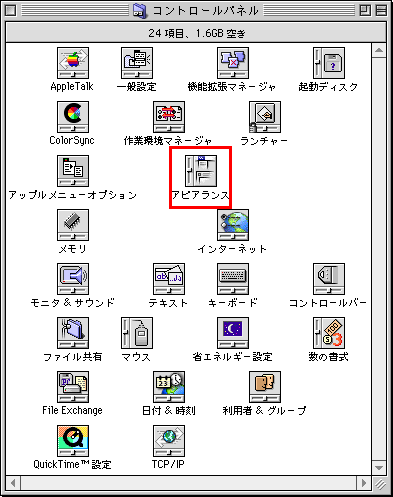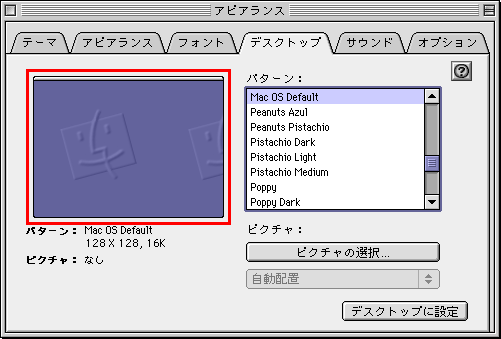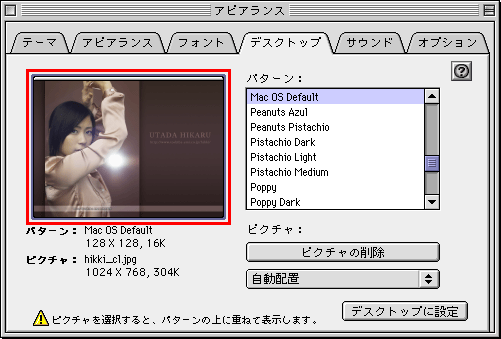※インストールを始める前に、お使いのMacintoshの環境をご確認ください。
| ■本体: | G3以上のCPUを搭載したMacintosh(iMacを含む) |
| ■OS及びソフトウェア: | MacOS 8.6以降(OS Xの動作保証はありません) |
| ■空きメモリ: | 20MB以上 |
| ■ディスプレイ: | 800×600ピクセル以上で約32,000色以上表示可能なもの |
| ■CD-ROMドライブ: | 8倍速以上のもの |
| ■ブラウザ: | Microsoft(R) Internet Explorer5以降 または Netscape(R) Navigator 4.7以降 |
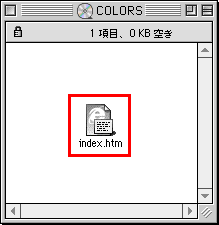 (図1) |
▼CDをCD-ROMドライブにセットしてください。 図1のウィンドウが表示されますので、「index.htm」ファイルをダブルクリックしてください。 自動的にブラウザが起動します。 ※ブラウザが起動しない場合、「index.htm」をブラウザのアイコンにドラッグ&ドロップしてください。 |
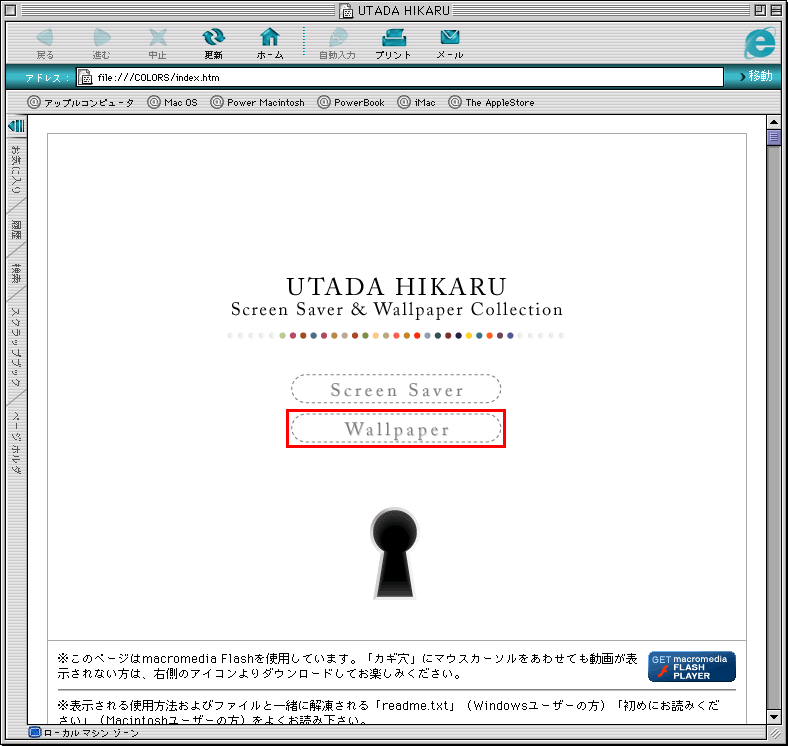 (図2) |
||||||
| 図2の画面中央にある「Wallpaper」ボタンをクリックしてください。図3に進みます。 |
||||||
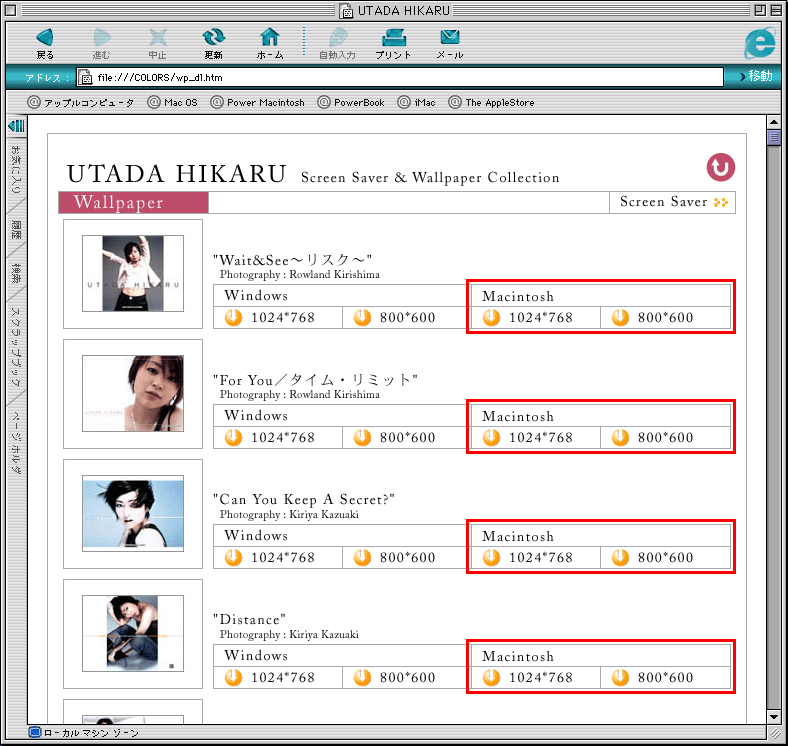 (図3) |
||||||
| お好みの壁紙を選び、図3の画面右側、「Macintosh」の下の「1024*768」ボタン、または「800*600」ボタンをお使いの画面サイズに合わせてクリックしてください。 ダウンロードを開始します。 その際、図4のメッセージウィンドウが表示された方は、「OK」ボタンをクリックしてください。 図5が表示されましたら、ハードディスク上のお好きな場所を選択し、ダウンロードしてください。
|
||||||
|
||||||
|
| 壁紙である画像ファイル「hikki_cl.jpg」を「ゴミ箱」にドラッグ&ドロップしてください。 |
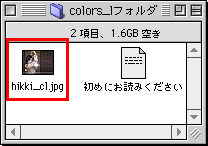 (図11) |
サイズが合わない場合は、「解像度」の設定を変えるか、壁紙自体のサイズを画面に合わせてご使用ください。
変更方法は、MacOSの説明書をご覧ください。